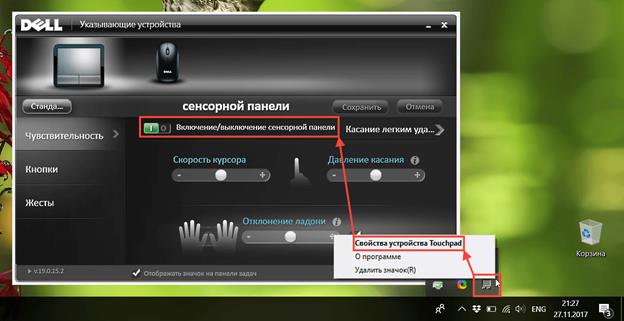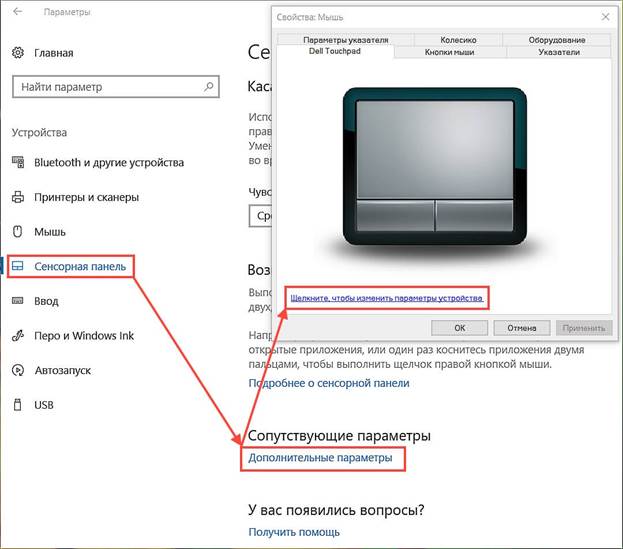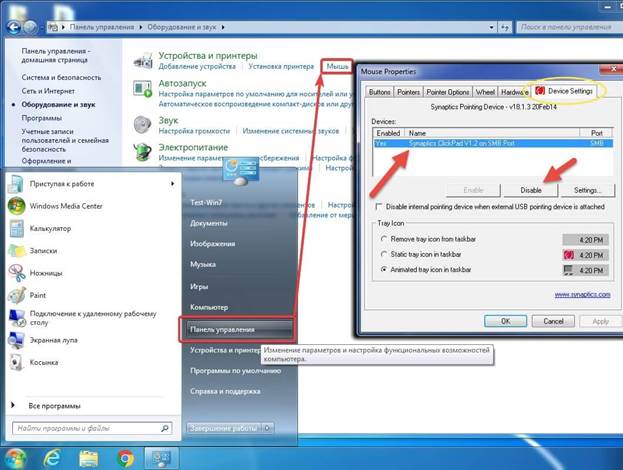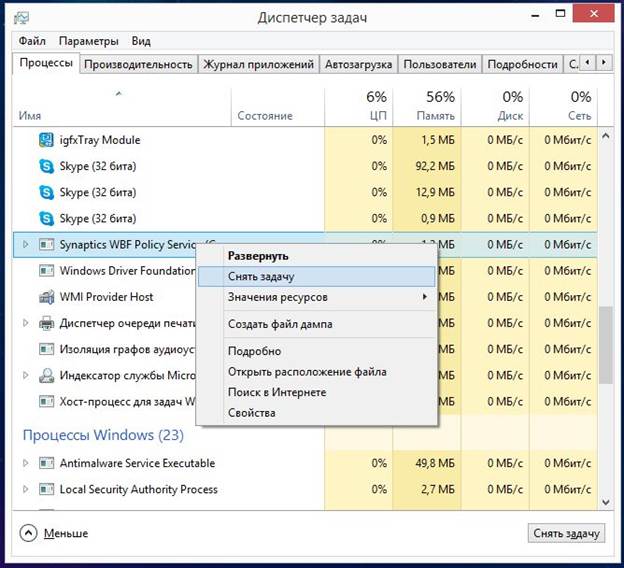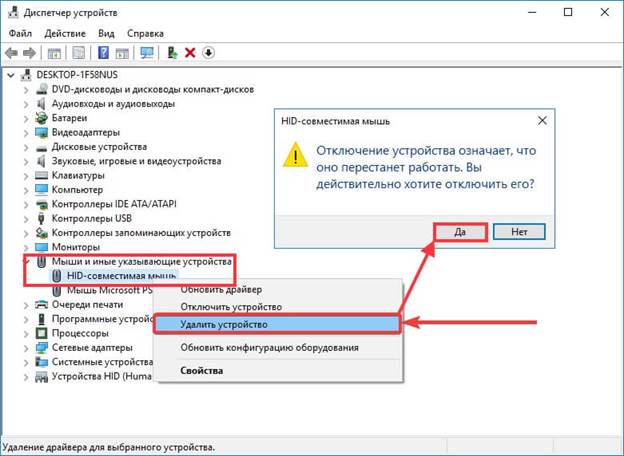El panel táctil en las computadoras portátiles facilita el uso de estos dispositivos portátiles, lo que le permite mover el cursor en la interfaz gráfica de un sistema operativo en particular. Existen diferentes formas de paneles táctiles: redondos, cuadrados y rectangulares, pero estos paneles táctiles interfieren con la impresión de texto y la programación, lo que genera errores debido al cursor movido. Para evitar problemas, debe estar deshabilitado, y en el artículo descubriremos cómo puede deshabilitar el panel táctil en una computadora portátil.
Deshabilitar teclado
El Touchpad fue desarrollado por Synaptics y se convirtió en una verdadera revolución en el mundo de las computadoras portátiles, permitiendo al usuario abandonar los periféricos conectados para controlar la interfaz gráfica. Desde su inicio, en el núcleo, este elemento no ha cambiado, aunque han aparecido características adicionales: control por gestos. Con el advenimiento del panel táctil, inmediatamente tuve que apagarlo y encenderlo usando una combinación de botones, que son diferentes para cada fabricante de computadoras portátiles.
La combinación clásica para apagar el panel táctil es Fn + F9, pero hoy en día cada fabricante usa diferentes combinaciones donde se usa el botón Fn + de F1 a F12, cualquiera que tenga un icono con un panel táctil tachado.
Hoy, el mayor fabricante de computadoras portátiles es la compañía china Lenovo, que tiene varias líneas de PC portátiles, cada una de las cuales tiene su propia combinación de apagar el panel táctil: "Fn + F8" / "Fn + F5" o solo una tecla, generalmente F6, Otros fabricantes de la combinación son los siguientes:
- Dell y Asus: Fn + F5 / F7;
- Acer - Fn + F7;
- VAIO - Fn + F1;
- Chromebook Samsung - Fn + F.
Apagado con un solo botón
Apagar el panel táctil con solo un botón está disponible en muchas computadoras portátiles Lenovo, Asus, Acer. Para Lenovo, este es F6, mientras que otros fabricantes pueden tener botones diferentes: tanto F1-F12 como teclas individuales en el teclado y la computadora portátil. En los principales modelos de Asus, había una tecla al lado del panel táctil o se movía fuera del teclado principal. Recientemente, sin embargo, todos los fabricantes han llegado a un estándar unificado para deshabilitar, asignando la tecla F6 para esto.
Programa apagado
El panel táctil se puede apagar en cualquier computadora portátil, incluso las versiones más antiguas que utilizan software básico. Entonces, con una licencia de Windows 10 viene con un software especial en forma de una utilidad de controlador incorporada de Synaptics. Puede ver este programa instalado en la barra de tareas: la esquina inferior derecha. Puede abrir la utilidad con el botón derecho del mouse, seleccionando el elemento deshabilitar / habilitar en el menú desplegable.
Si no hay un icono en la barra de tareas, debe ir a "Pycc", luego seleccionar el elemento "Configuración", abrir la pestaña "Dispositivos", donde se abre el "Menú de dispositivos periféricos". En la versión 7 de Windows, la utilidad se puede abrir con el siguiente principio: Inicio - Configuración - Panel de control - Hardware y sonido - Ratón. Existe otro software que le permite deshabilitar el panel táctil, pero mejor que el original.
Apagado a través del administrador de tareas
Muy a menudo sucede que no hay forma de desactivar el panel táctil por ninguno de los métodos anteriores debido a la descomposición física de las teclas o la falta de deseo de subir en los largos menús del sistema operativo. La forma más fácil es llamar al administrador de tareas utilizando la combinación Ctrl + Alt + Supr, después de lo cual debe seleccionar "administrador de tareas" en la ventana que aparece.A continuación, debe elegir un dispositivo con el nombre Synaptics activado, el nombre ETD es mucho menos común, en las versiones pirateadas de Windows 7, el proceso de operación del panel táctil se puede ocultar bajo los procesos estándar del sistema y puede ser imposible distinguir el proceso de procesamiento de sonido de fondo del panel táctil, por lo que es mejor no arriesgarse.
Si aún encuentra el proceso deseado, haga clic en "finalizar" en la parte inferior del panel y el panel táctil se apagará.
Desconectarse a través del administrador de dispositivos
El administrador de dispositivos también ayudará a desactivar el panel táctil, pero es difícil entender por qué usan un circuito de apagado tan complicado. Dicha desconexión generalmente se realiza de manera continua, cuando el propietario de una PC portátil en ningún caso quiere volver a usar el panel táctil. Para realizar un apagado, debe seguir los siguientes pasos:
- el despachador se abre a través del botón "ejecutar" (en el menú de Windows) ingresando el comando "msc" o abre el menú contextual en el icono "Mi PC", donde debe seleccionar "administrador de dispositivos";
- buscando el dispositivo deseado: "Mouse" o Touchpad por separado ";
- El menú del dispositivo se expande
- se selecciona el elemento "Ratón compatible con HID";
- el botón derecho del mouse abre el menú y se selecciona el botón "Desactivar".
Importante! Esta forma de desconexión es bastante arriesgada, ya que puede implicar desconectar todos los periféricos asociados con el mouse, incluidos los dispositivos conectados. Además, de esta manera, puede actualizar el controlador del mouse, configurar algunos parámetros.
En las PC portátiles de Apple, su Trackpad patentado no se puede desactivar con un botón separado o una combinación de teclas. Para deshabilitarlo, vaya a MacOS - Configuración de accesibilidad - "Mouse y Trackpad" - "Ignorar el trackpad incorporado cuando el mouse o el trackpad inalámbrico está presente" ("Deshabilitar el trackpad incorporado ...").
BIOS apagado
La desactivación con BIOS es una forma súper radical de apagar el panel táctil, porque luego se apaga permanentemente y para encenderlo, deberá realizar un procedimiento bastante complicado nuevamente para ingresar al BIOS y buscar el elemento deseado. Tal truco radical puede ser necesario para los administradores de sistemas profesionales que poseen una mejor combinación de teclas que un mouse, porque no se pierde tiempo moviendo el cursor.
Por lo tanto, el panel táctil a través del BIOS se puede desactivar siguiendo este algoritmo:
- Primero debe reiniciar la computadora portátil y usar el atajo de teclado para ingresar al BIOS. Cada fabricante tiene sus propias combinaciones.
- El siguiente paso es buscar en el BIOS la línea Dispositivo de señalización interna, después de lo cual es importante cambiar la posición opuesta a Desactivado.
- Antes de salir, debe guardar el resultado: Guardar y salir o F
Para ingresar al BIOS, debe usar una de las siguientes combinaciones:
- Eliminar
- F1, F2, F3, F10, F11, F12;
- Ctrl + Schift + S;
- Ctrl + Alt + S;
- Ctrl + Alt + Esc;
- Ctrl + Alt + Supr.
Las computadoras portátiles de diferentes compañías y diferentes líneas tienen su propia combinación para ingresar al BIOS y depende del fabricante y la versión de la placa base.
Deshabilitar el uso de programas de terceros
Para desactivar el panel táctil, hay varios programas pequeños que bloquean la operación forzada. Entre los muchos programas de este tipo, TouchPad Blocker merece atención. La utilidad le permite realizar muchas manipulaciones diferentes con el panel táctil: configurar el panel táctil para que se cargue automáticamente cuando la computadora se inicie, active / desactive y seleccione un atajo de teclado para una u otra acción. El programa de la bandeja del sistema en la parte inferior de la pantalla está encendido.
Conociendo todas las formas anteriores para deshabilitar el panel táctil, puede deshacerse de él para siempre, pero ¿vale la pena, mantener la esencia de las computadoras portátiles y netbooks precisamente en el concepto de "Todo en uno", todo en uno?